„MP4 Dateien zusammenfügen und das Format das gleiche bleiben. Geht das und wenn wie?“
In einigen häufigen Fällen wollen Sie möglicherweise einige Videos zusammenfügen. Z.B. Sie haben auf einer Party oder im Urlaub viele Videos aufgenommen und möchten diese nun zu einem wertvollen Video kombinieren. Aber wie kann es funktionieren?
Glücklicherweise gibt es viele Online- sowie Desktop-Programme auf dem Markt, mit denen man mehrere Videos zusammenfügen können. In diesem Artikel können Sie 4 praktische Video-Merger und die entsprechende Anleitung zum Videokombinationen erfahren. Lesen Sie bitte weiter, um Ihre MP4 Dateien auf Ihrem PC und Mac problemlos zusammenzufügen!
MP4 zusammenfügen mit FonePaw Video Converter Ultimate
Wenn es um ein professionelles und leistungsstarkes Desktop Programm zur Videozusammenfügung geht, ist FonePaw Video Converter Ultimate sehr zu empfohlen. Dieser Video Joiner ist mit allen gängigen Video- und Audio-Formaten kompatible und für Mac und Windows verwendbar. Mit nur ein paar Klicks können Sie mehrere Videos in eine MP4 Datei zusammenfügen. Sie können auch jedes Video vor der Kombination nach Bedarf bearbeiten, und dann ein zusammengefügtes Videodatei ohne Wasserzeichen auf Ihrem Computer exportieren.
Folgenden sind die einfachen Schritte:
Schritt 1. Downloaden und installieren Sie FonePaw Video Merger auf Ihrem Windows PC oder Mac. Dann führen Sie das Programm aus.
Gratis Download Gratis Download
Schritt 2. Klicken Sie auf das „+“ Symbol in der Hauptoberfläche, um die MP4 Dateien hinzuzufügen. Sie können auch die ausgewählten Videos direkt von dem Desktop in das Programm ziehen.
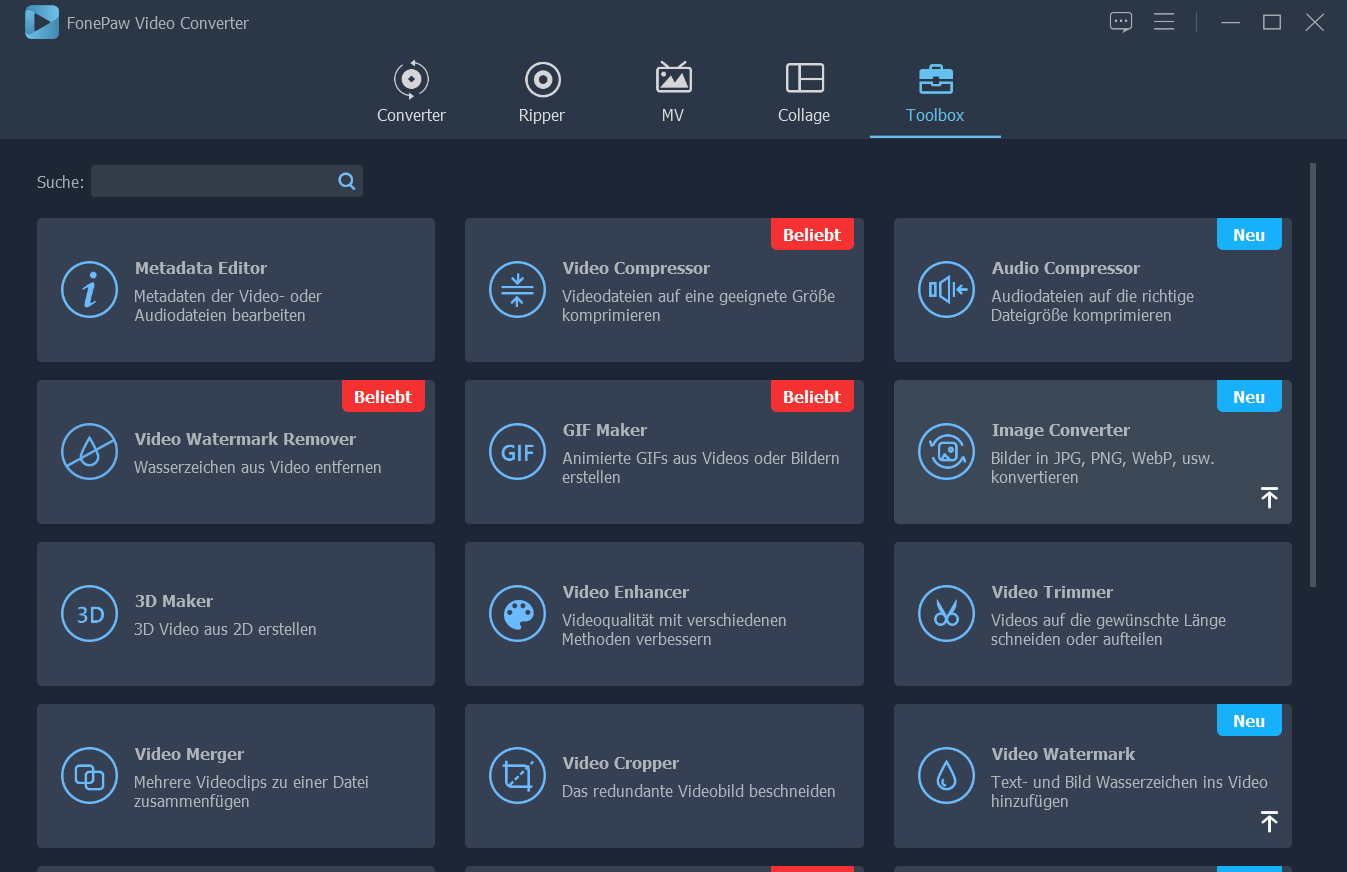
Schritt 3. Markieren Sie die „Zu einer Datei zusammenfügen“ Option in dem unteren Bereich, und diese Funktion ist jetzt aktiviert. Sie können ein Video direkt ziehen, um die Reihenfolge des zusammengefügten Videos anzupassen.
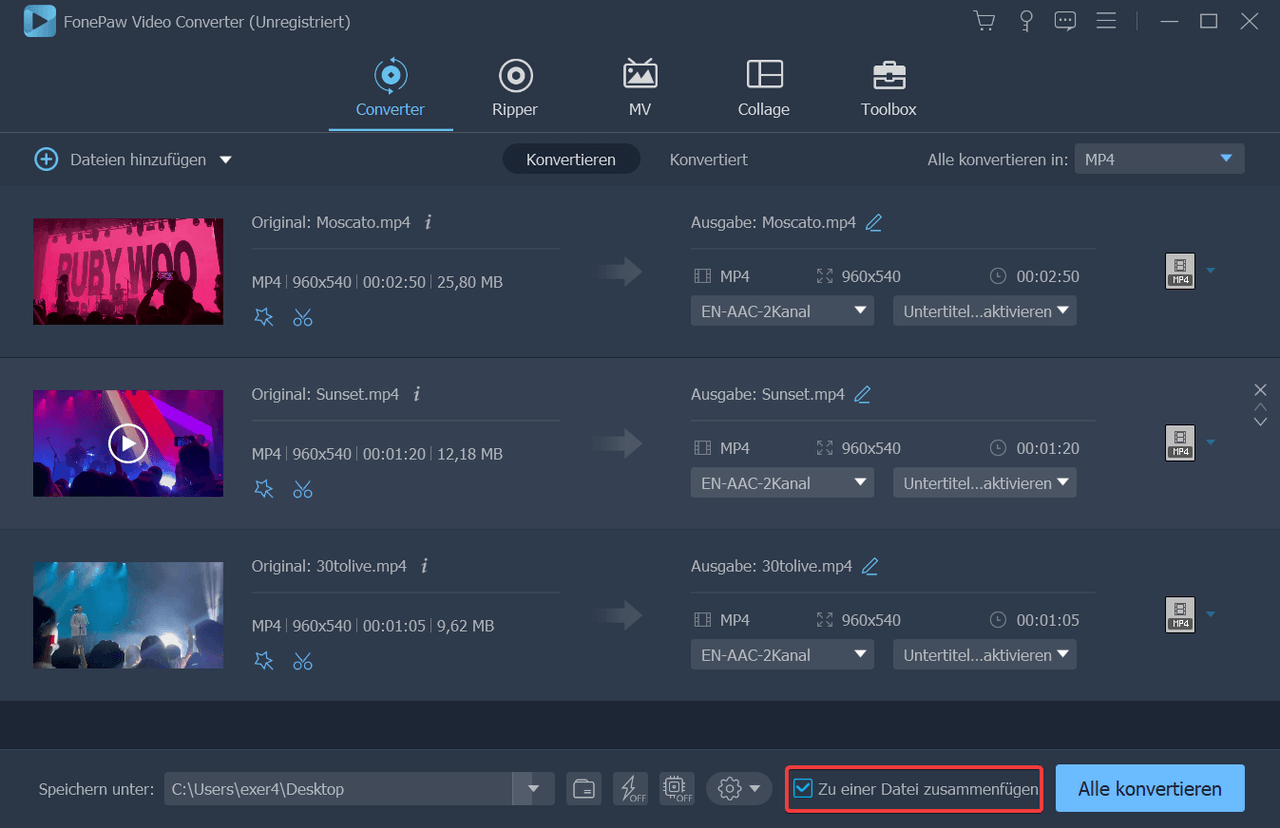
Schritt 4. Drücken Sie den Drop-down-Pfeil neben „Alle konvertieren“, hier können Sie ein erwünschtes Ausgabeformat auswählen. Wenn Sie die Videodatei ohne Format-Konvertierung kombinieren möchten, wählen Sie das originale Format.
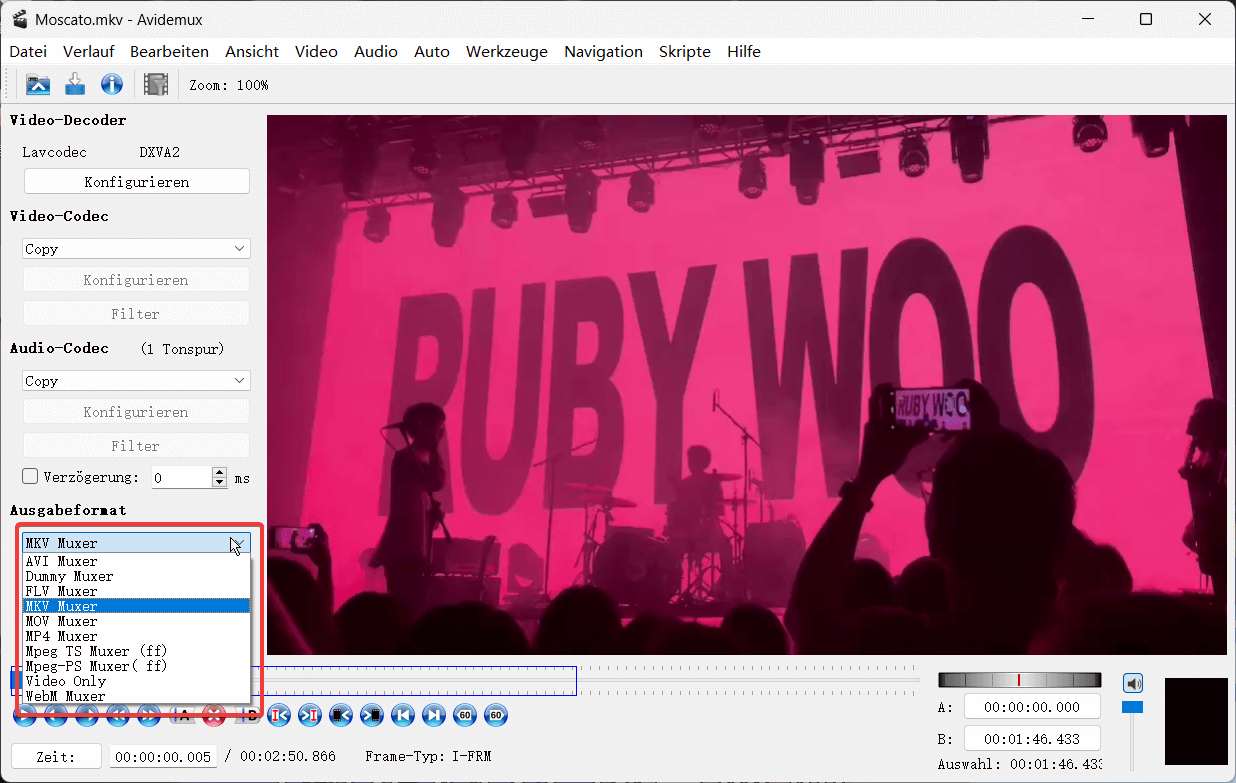
Schritt 5. Um ein gewünschten Speicherort auszuwählen, können Sie unten auf die Drop-Down-Pfeil-Taste tippen und dann definieren.
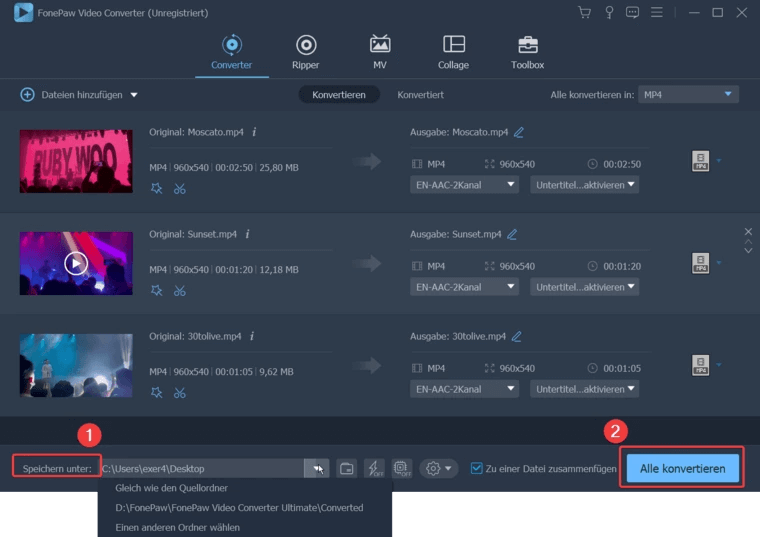
Schritt 6. Nach dem Definieren des Speicherziels können Sie auf die blaue Taste „Alle konvertieren“ tippen. Dann wird den Zusammenfügen-Prozess gestartet.
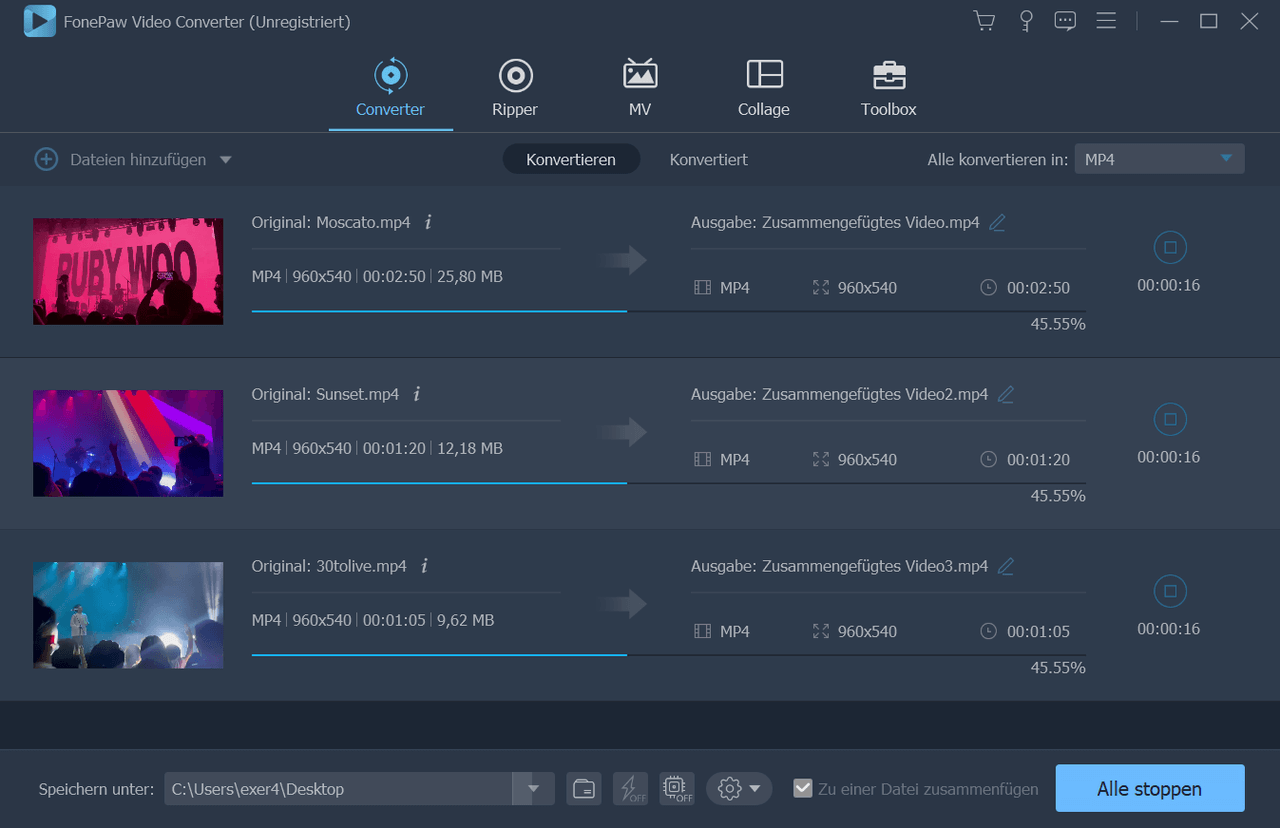
Nach einer Weile ist die Konvertierung beendet und das Programm Ihnen zeigt, dass das Zusammenfügen erfolgreich ist.
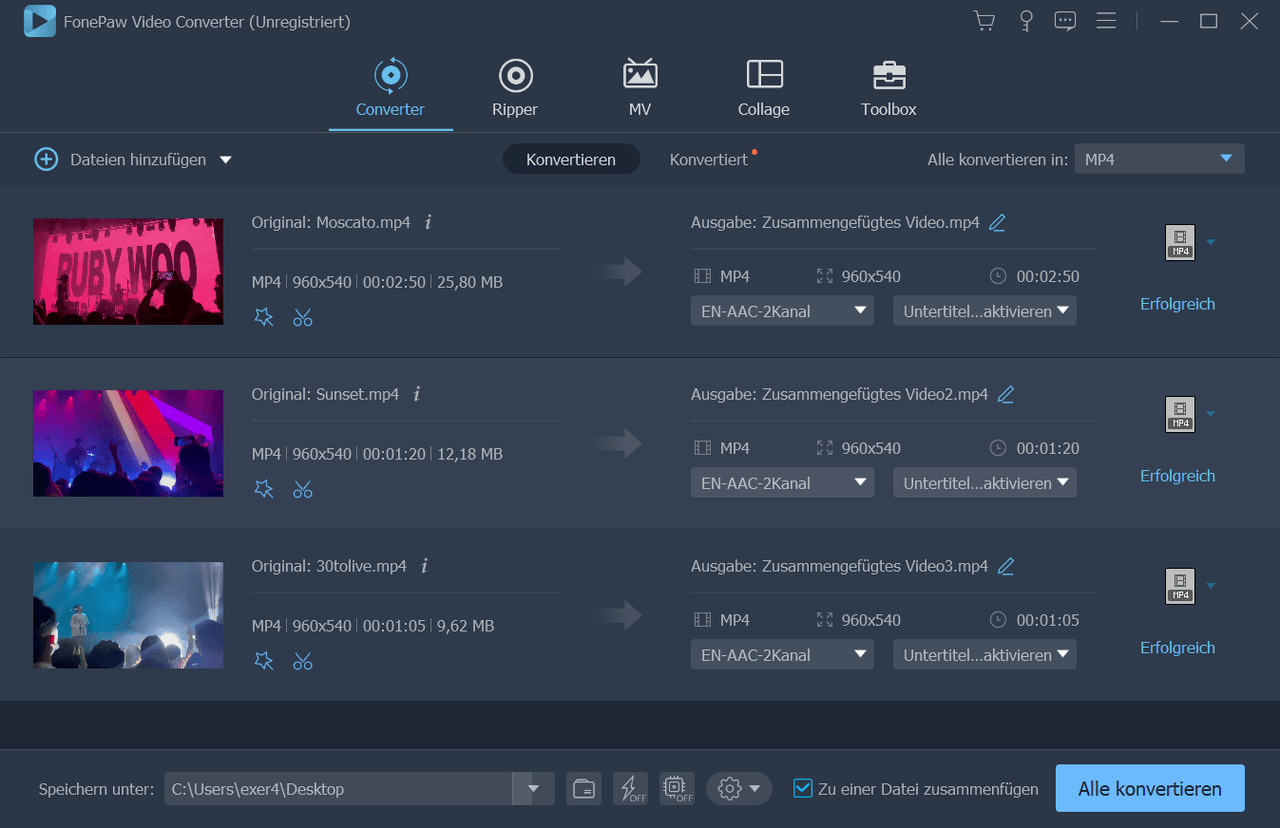
Mit diesem praktischen Tool können Sie Ihre Lieblings MP4 Dateien einfach und effektiv auf PC sowie Mac zusammenfügen. Die Kombination ist aufgrund der Hardwarebeschleunigung blitzschnell. Außerdem können Sie Videos und Audios mit umfassenden Funktionen bearbeiten, einschließlich Video schneiden, drehen, verbessern, Untertitel hinzufügen usw. Aber Sie müssen Diese Software zuerst auf Ihrem Desktop installieren. Diese All-in-One-Software eignet sich sehr gut für diejenigen, die hohe Anforderungen an die Ausgabequalität haben und andere Bearbeitungen-Bedürfnisse von Videos haben.
MP4 zusammenfügen mit VLC
Als eine Open-Source-Software steht VLC Media Player am häufigsten für Video- und Audio-Wiedergabe zur Verfügung. Aber zusätzlich zu dieser Funktion bietet VLC auch eine Möglichkeit, Videos zu bearbeiten inkl. Format umwandeln, Video drehen, zusammenfügen usw. Obwohl solche Funktionen sind im Vergleich zu den professionellen Programmen etwas begrenzt, können Sie diese kostenlose Software ausprobieren.
Lesen Sie nun diese einfachen Schritte:
Schritt 1. öffnen Sie VLC Media Player nach der Installation und gehen Sie zu „Medien“ im Hauptinterface. Wählen Sie „Mehrere Dateien öffnen…“ oder drücken Sie „Ctrl+Shift+O“ auf der Tastatur.
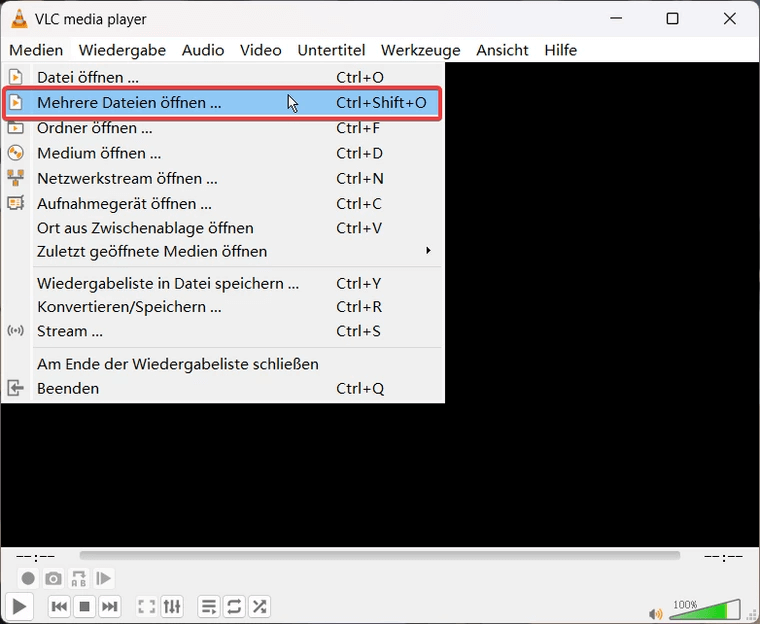
Schritt 2. Bei dem Klick auf das „Hinzufügen…“ Button können Sie Ihre MP4 Dateien importieren. Dann aktivieren Sie die Funktion „Mehr Optionen anzeigen“, um die Stoppzeit zu definieren. Ansonsten ist das ausgegebene Video nicht komplett. Danach tippen Sie den Drop-Down-Pfeil und wählen „Konvertieren“.
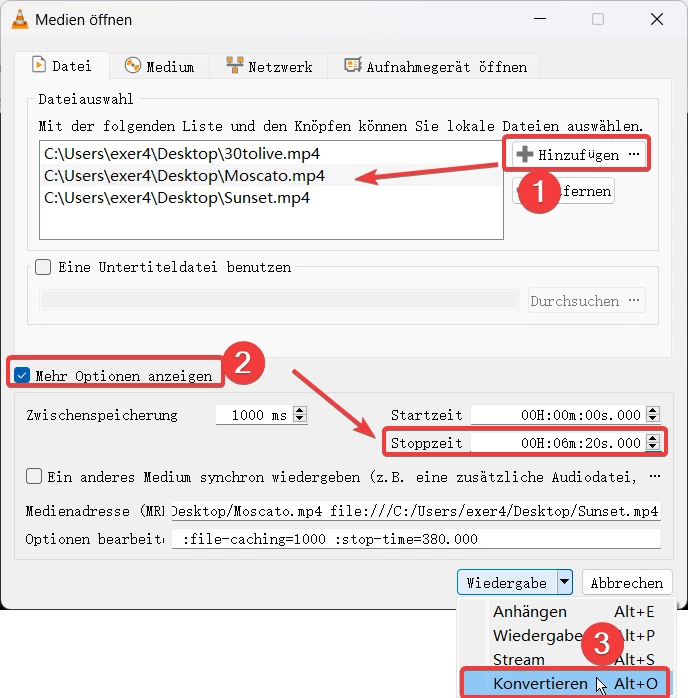
Schritt 3. In dem nächsten Fenster überprüfen Sie die Ausgabeformat in „Profil“. Dann stellen Sie das Speicherziel mit dem Klick auf das „Durchsuchen“ Symbol. Um die MP4-Videos zu kombinieren, drücken Sie die Taste „Start“. Nach der Konvertierung wird die Datei automatisch in Ihrem Zielordner gespeichert.
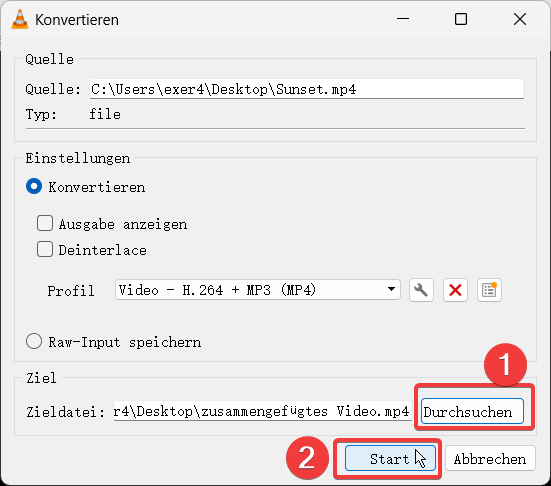
VLC Media Player kann Ihnen helfen, MP4 Videos 100% gratis zusammenzufügen und die Kombination auf PC, Mac und sogar Linux zu machen. Jedoch ist diese Methode etwas kompliziert und nicht so benutzerfreundlich für Einsteiger. Außerdem sind die Funktionen noch im Vergleich zu FonePaw Video Joiner zu begrenzt. Daher ist dieser quelloffene Multimediaplayer für diejenigen, die eine komplett freie Software zur Videozusammenfügung verwenden.
MP4 Videos mit iMovie zusammenfügen
Für Mac Benutzer gibt es eine von Apple entwickelte Programm für Videobearbeitung, natürlich ist die Videozusammenfügung einschließend. Falls Sie keine andere Software auf Ihrem Mac downloaden wollen, ist iMovie gerade in der Lage! Diese Einsteigerwerkzeug ermöglicht Ihnen, die Zusammenfügung mit Leichtigkeit machen:
Schritt 1. Starten Sie iMovie auf Ihrem Mac und klicken Sie auf „Import“, damit Sie die MP4 Dateien hinzufügen.
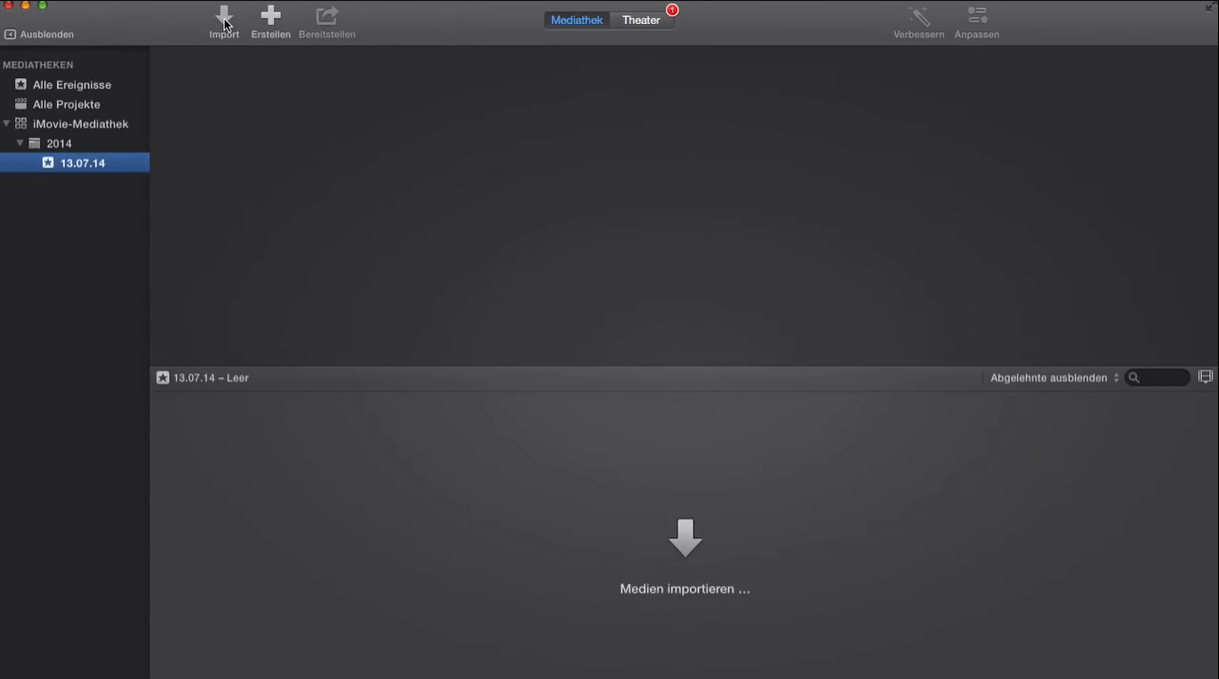
Schritt 2. Wählen Sie dann „Film“ nach dem Tipp auf die Option „Erstellen“.
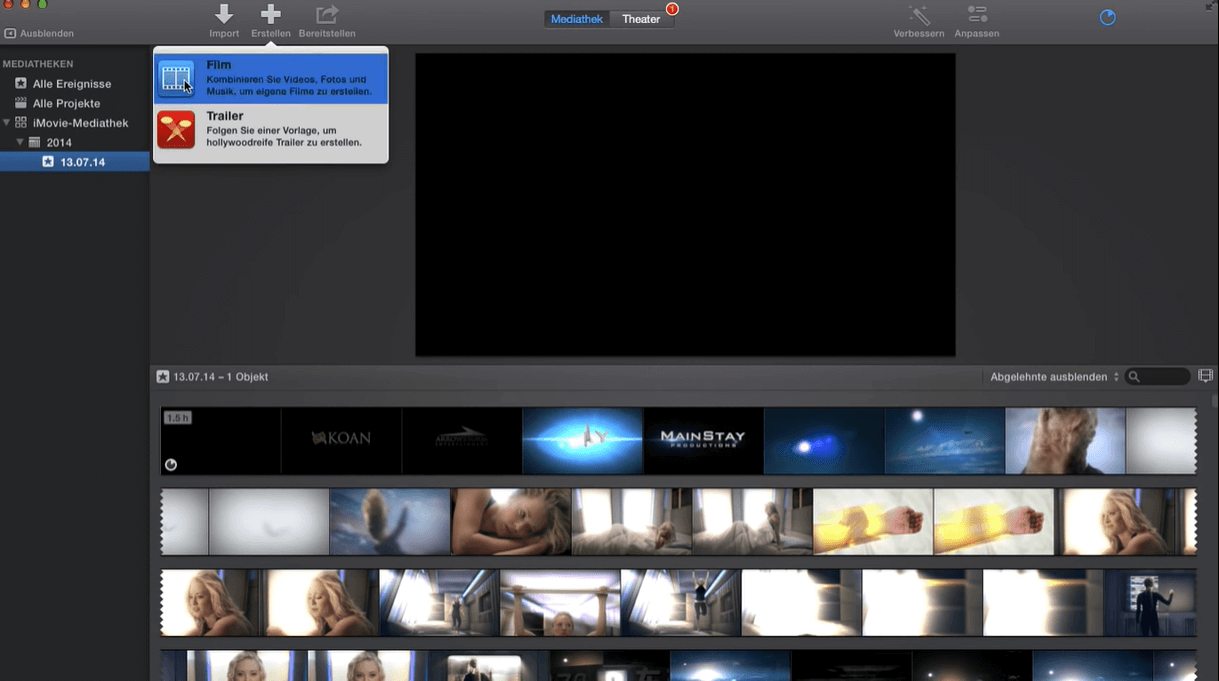
Schritt 3. Ziehen Sie die MP4 Videos, die Sie kombinieren wollen, in eine Reihenfolge.
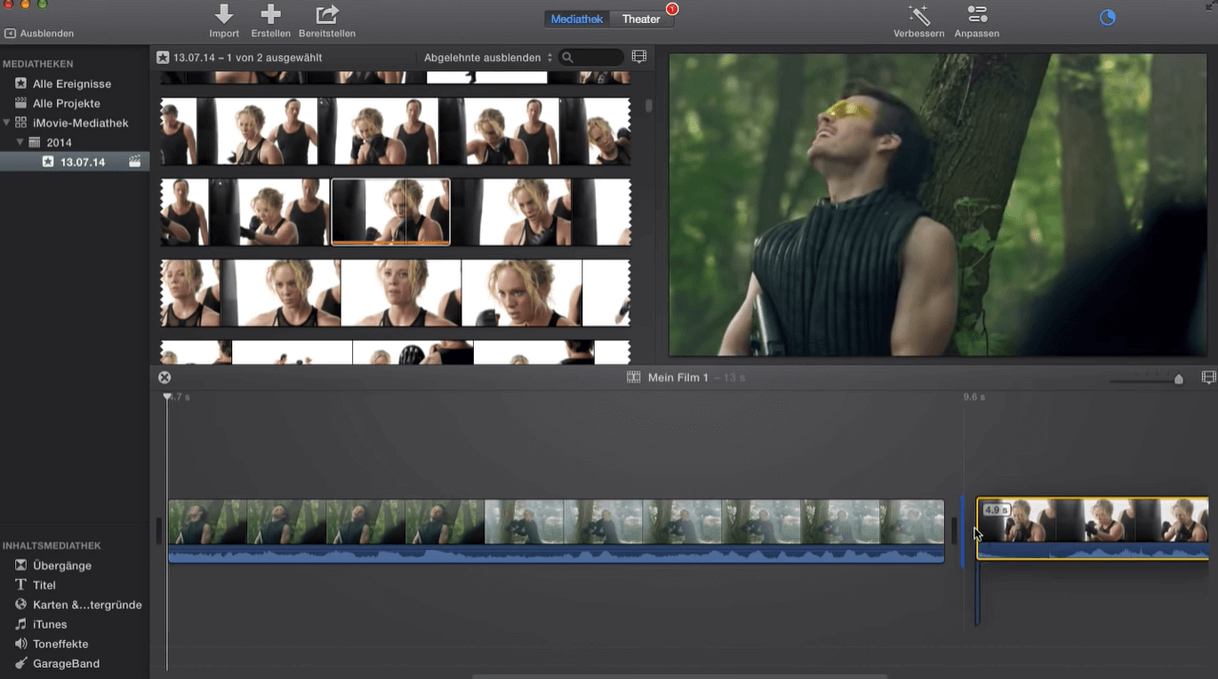
Schritt 4. iMovie bietet eine bequeme Vorschau-Funktion, daher können Sie die Videoclips vor der Konvertierung ansehen und überprüfen.
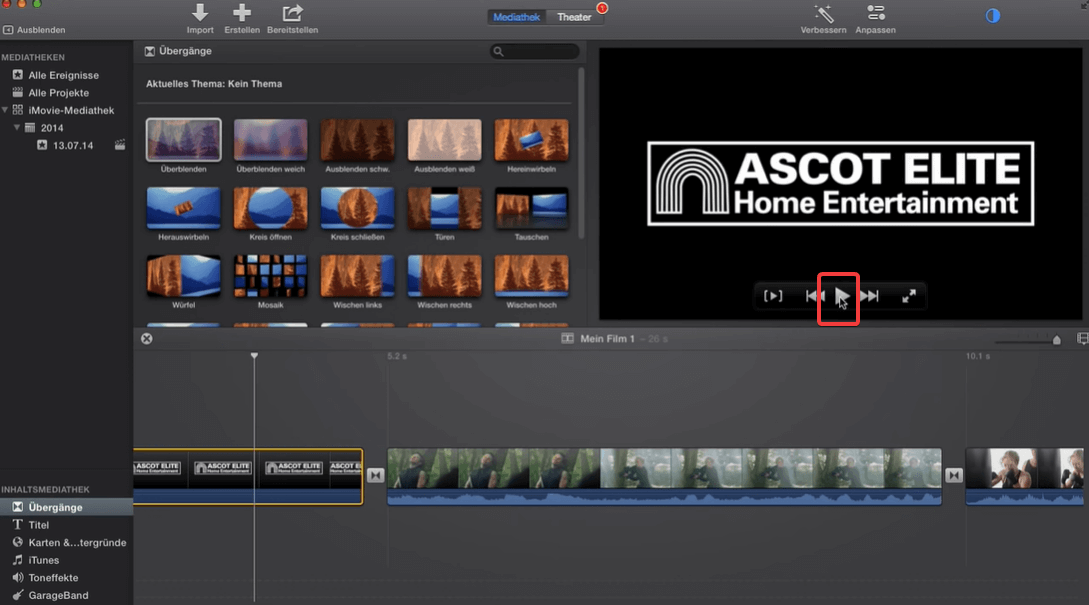
Schritt 5. Wenn alles bereit ist, Klicken Sie auf „Bereitstellen“ und danach auf die Option „Datei“, um die MP4 Datei zu exportieren. In manche Minuten ist die Konvertierung erfolgreich und ein Ordner erscheint, der die zusammengefügte Videodatei gespeichert hat.
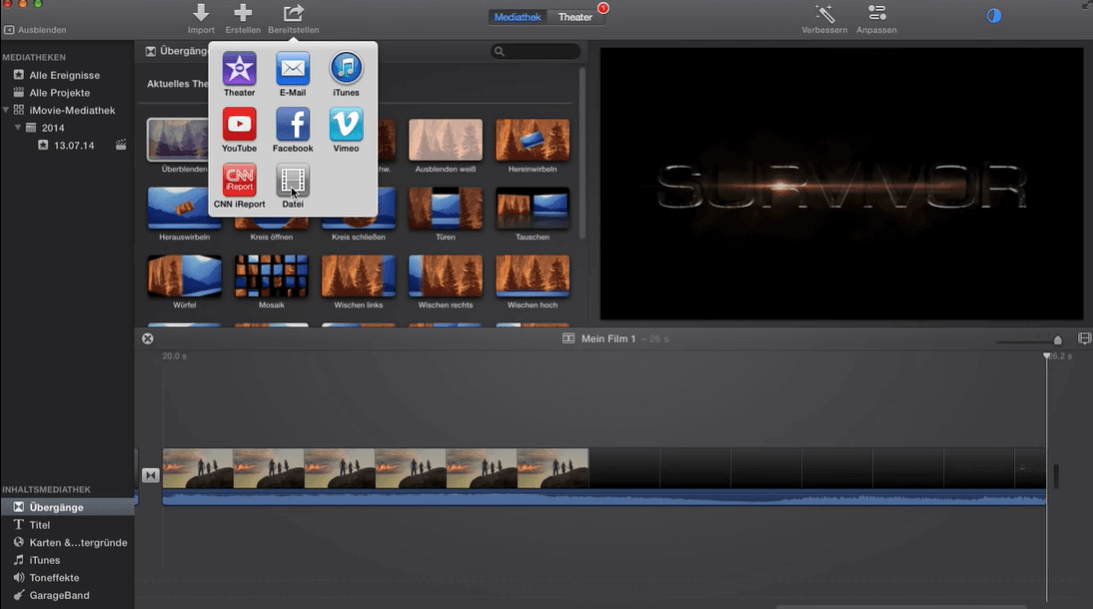
iMovie unterstützt Videos und Audios auf sowohl Mac als auch iPhone und iPad mit funktionsreichen Optionen zu bearbeiten inkl. Video schneiden, zusammenfügen, Effekte hinzufügen u.v.a., MP4 Video in 4K Auflösung, Audio und Video kostenlos zusammenzufügen. Schade ist diese Bearbeitungstool ist der für Windows System nicht verfügbar. Dieses integrierte Mac Programm ist perfekt Option für das Erstellen eines sinnvollen Videos auf Mac und iOS-System.
MP4 zusammenfügen mit einem Online Tool
Wenn Sie keine Desktopsoftware zum Videozusammenfügen verwenden möchten, gibt es auch einen möglichen Weg - Online Video Merger. FlexClip ist in dieser Hinsicht eine sehr beliebte Option. Bei der Verwendung dieses Onlinetools werden mehrere MP4 Videos einfach kombiniert:
Schritt 1. Besuchen Sie FlexClip auf Google, Safari oder Edge.
Schritt 2. Laden Sie die MP4 Videos hoch.
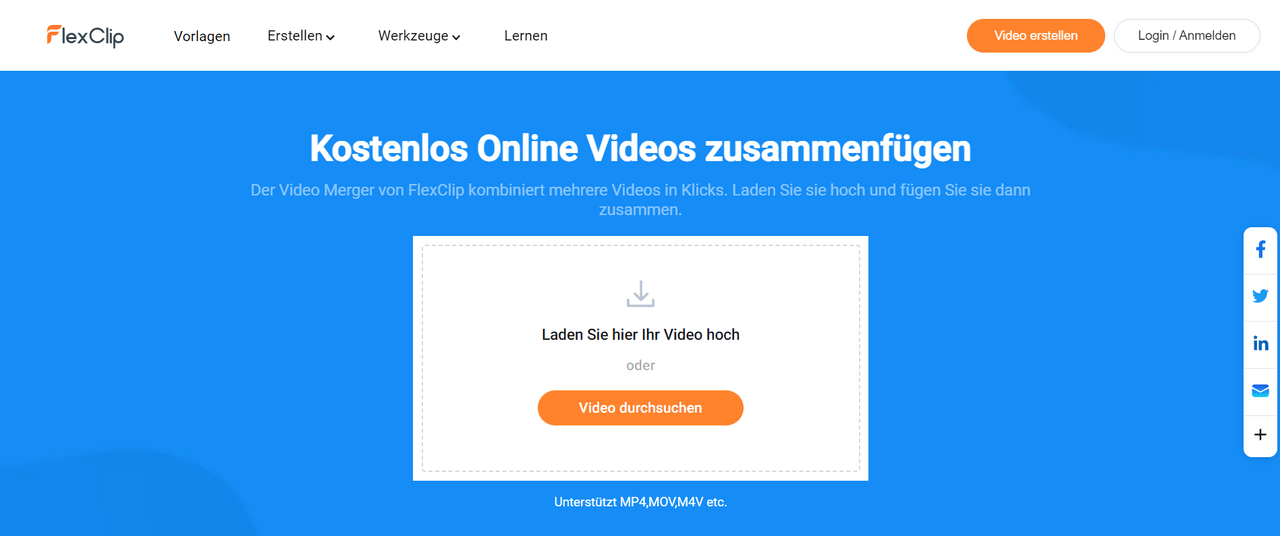
Schritt 3. Die Website auf eine neue Seite springt und die hochgeladenen Videos zeigt in dieser Seite. Ziehen Sie jetzt die Videos zur Kombination in den „Szene“ (Das schwarze Box) eines nach dem anderen. Jeder Szene kann nur ein Video enthalten, daher müssen Sie Szenen nach Bedarf hinzufügen.
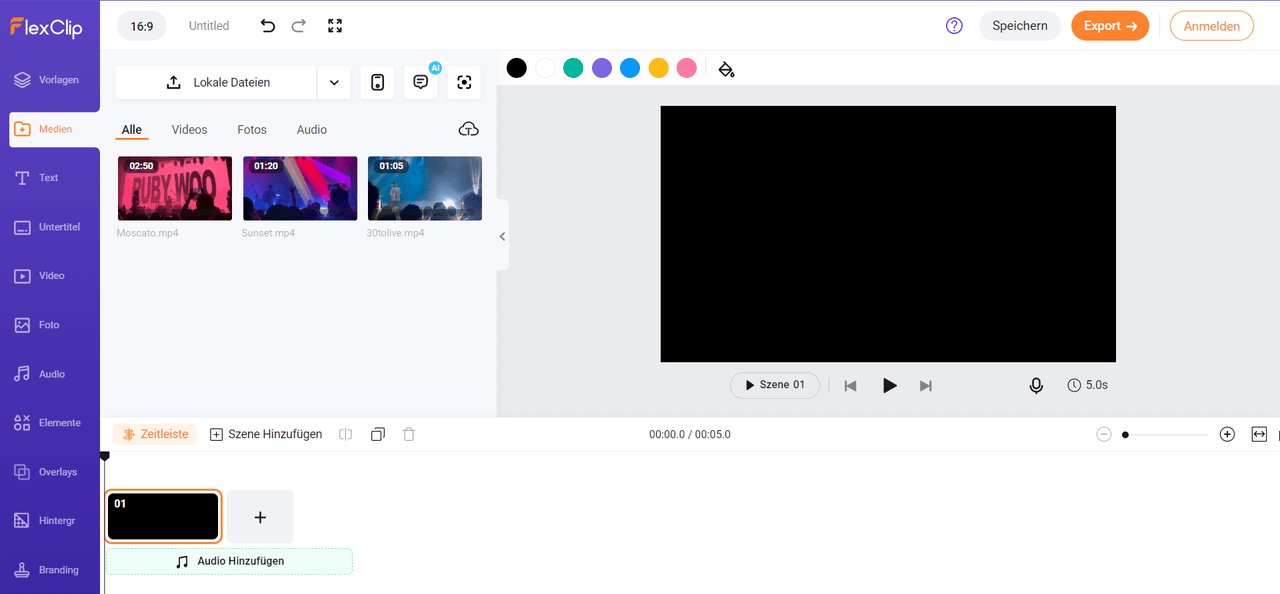
Schritt 4. Dann klicken Sie auf „Export“ und wählen Sie eine passende Ausgabequalität aus. Vorsicht! In der freien Version wird das FlexClip-Logo als Wasserzeichen in der Ausgabedatei eingebettet. Falls Sie die Videoclip Ohne Wasserzeichen exportieren wollen, müssen Sie zuerst auf die kostenpflichtige Version upgraden.
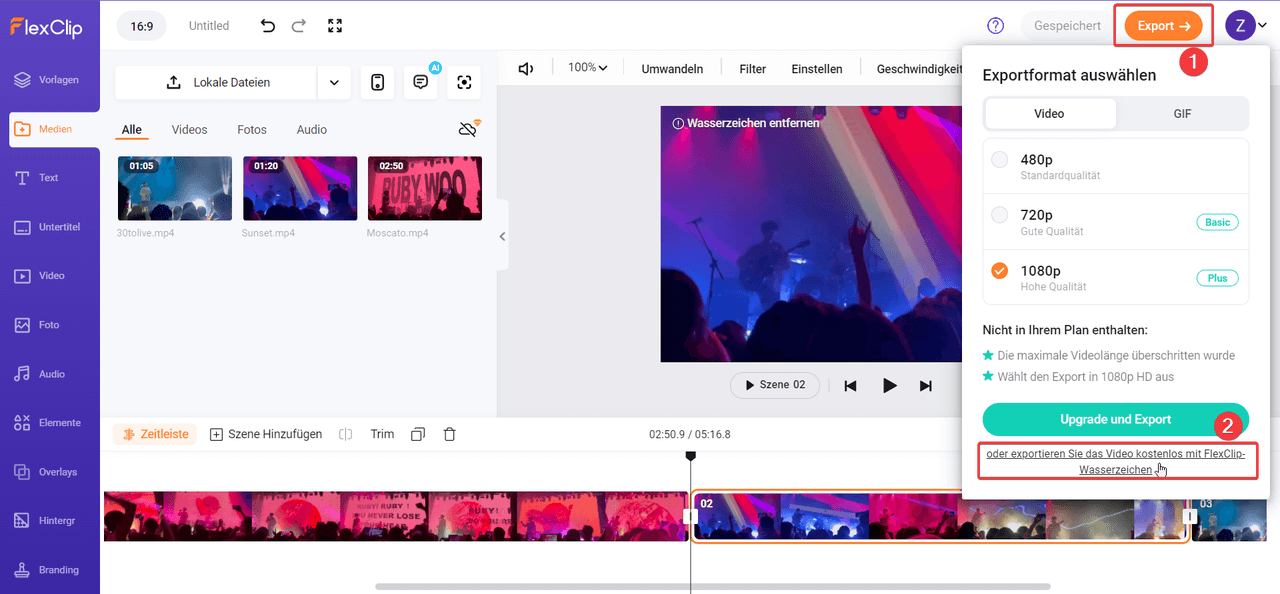
Schließlich können Sie das kombinierte Video lokal herunterladen oder das Video direkt mit Ihren Freunden durch eine URL teilen.
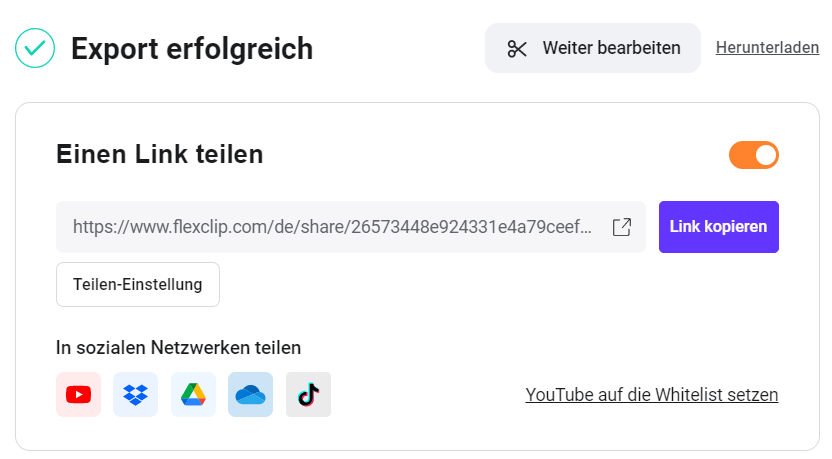
Mit der Verwendung dieser Browsersoftware können Sie mehrere MP4 Videos zusammenfügen, ohne Desktop-Programm installieren zu müssen und die Zusammenfügung auf einfache Weise machen. Es ist jedoch nicht zu ignorieren, dass ein störendes Wasserzeichen in der Ausgabe-Videodatei eingebettet hat. Darüber hinaus ist das Konvertierung sehr zeitaufwendig, falls Sie das zusammengefügte Video in hohe Qualität exportieren wollen. Die Methode ist geeignet für eine leicht Videozusammenfügung, die keine hohen Anforderungen an die Videoqualität haben.
FAQs zum MP4-Zusammenfügen
Kann ich MP4 Dateien ohne Konvertierung zusammenfügen?
Ja! Wenn Sie Ihre MP4 Videos einfach zusammenfügen, ohne Format umwandeln zu wollen, ist FonePaw Video Converter Ultimate in der Lage! Sobald Sie die Zusammenführungsfunktion nach dem Videos-Importieren verwenden, können Sie das zusammengeführte Video direkt auf Ihrem Computer oder Mac im ursprünglichen Format konvertieren.
MP4 zusammenfügen online kostenlos
Es gibt eine Vielzahl von kostenlosen Online Tools für Video-Zusammenfügen auf dem Markt, wie die beliebte Clideo, Flexclip, Adobe usw. In diesem Beitrag haben wir Ihnen auch die Möglichkeit dargestellt, mit der Sie Ihre sinnvollen Videos in Form von MP4 online zusammenfüge. Wenn Sie eine Online Software testen wollen, können Sie die Anleitung oben lesen.
Fazit
Jetzt haben Sie 4 Möglichkeiten zum einfachen Zusammenführen von MP4-Dateien kennengelernt. Es ist tatsächlich schwer zu sagen, welcher Video Merger der Beste ist, da jeder seine eigenen Bedürfnisse hat. Für mich ist FonePaw Video Converter Ultimate meine erste Wahl, weil es einfach zu bedienen und mit allen gängigen Formaten auf dem Markt kompatibel ist. Darüber hinaus bietet diese leistungsstarke und werbefreie Software umfangreiche Funktionen für Bearbeitung und Formatumwandlung. Zu meiner überraschung sind die Ausgabedateien sogar in der Testversion ohne Wasserzeichen!

















